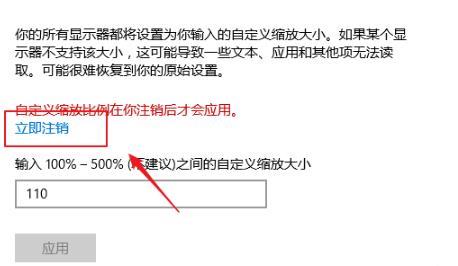有小伙伴在使用Win10的过程中想要控制应用缩放,却不知道具体该怎么操作,这里小编就给大家详细介绍一下Win10控制应用缩放的方法,有需要的小伙伴可以来和小编一起看一看了解一下
有小伙伴在使用Win10的过程中想要控制应用缩放,却不知道具体该怎么操作,这里小编就给大家详细介绍一下Win10控制应用缩放的方法,有需要的小伙伴可以来和小编一起看一看了解一下。
操作方法:
1、点击下方任务栏中的开始,选择菜单列表中的"设置"打开。
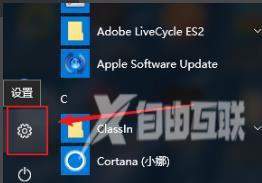
2、在打开的窗口界面中,点击其中的"系统"选项。
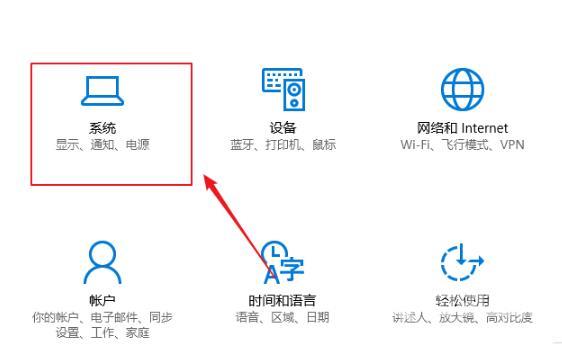
3、进入新界面后,点击左侧中的"显示"选项。

4、接着点击右侧中的"自定义缩放"选项。
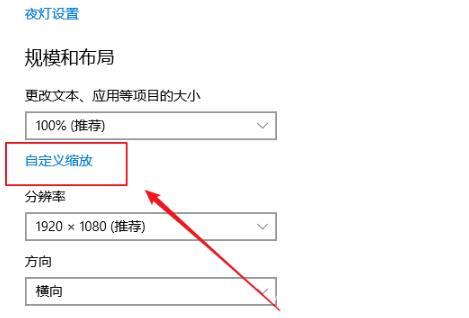
5、然后在输入框中输入自定义的比例,并点击"应用"按钮。
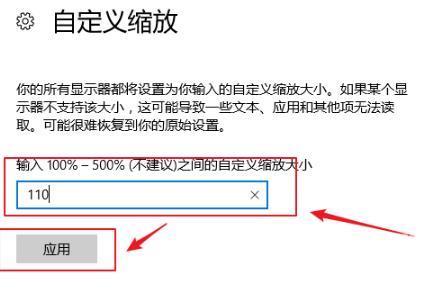
6、最后点击"立即注销"就可以生效了。